来源:www.xinmaotao.net 时间:2017-10-29 08:15
华硕x541sc笔记本是一款2017年新上市的15.6英寸显示屏的笔记本电脑,其搭载了intel赛扬四核处理器,能够为用户们带来不错的使用体验,那么这款华硕x541sc笔记本应该怎么设置u盘启动呢?今天为大家分享华硕x541sc笔记本使用bios设置u盘启动教程。
bios设置u盘启动的方法:
1、首先将u盘制作成新毛桃u盘启动盘,然后连接到华硕电脑重启等待出现开机画面按下启动快捷键f2,如图所示:
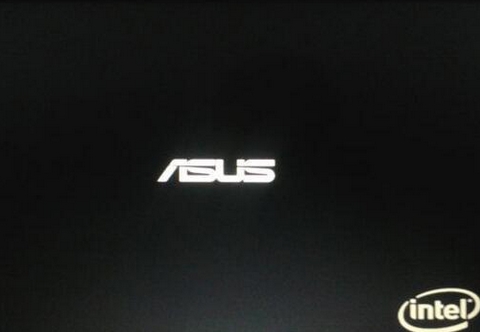
2、在启动项选择窗口中,选择usb驱动所在的位置,按回车键进入,如图所示:
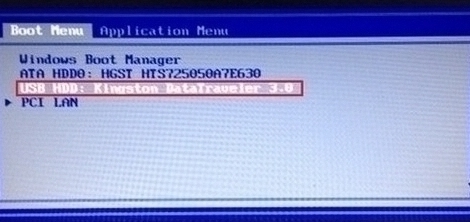
3、进入新毛桃主菜单,此时便成功u盘启动了,如图所示:
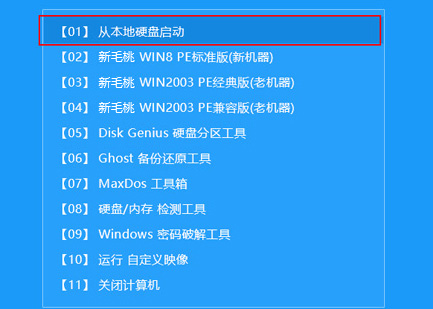
关于华硕x541sc笔记本使用bios设置u盘启动的操作方法就为用户们详细介绍到这边了,如果对设置u盘启动感兴趣的用户们可以参考以上方法步骤进行设置哦,希望本篇教程能够帮到大家,更多设置u盘启动教程请关注新毛桃官方网站。
责任编辑:新毛桃:http://www.xinmaotao.net